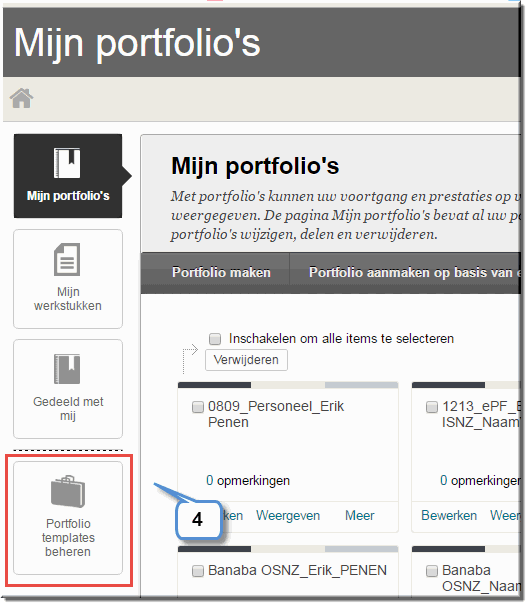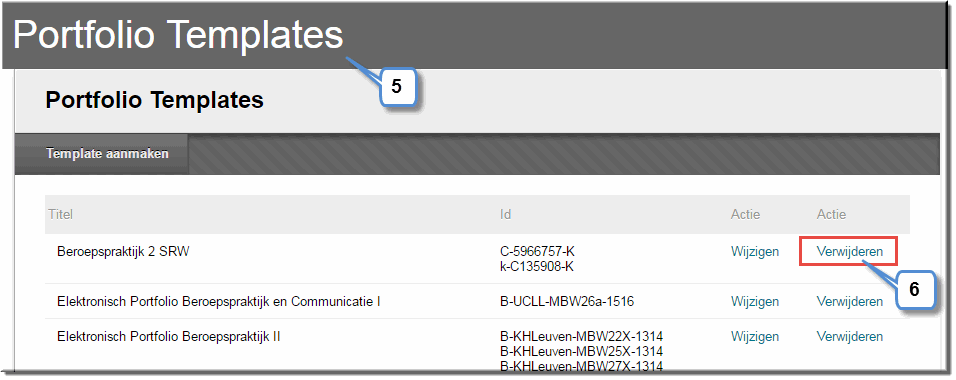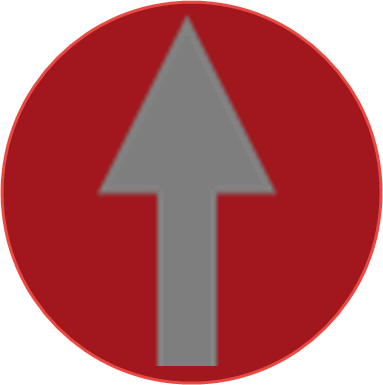
- Een portfolio-sjabloon (of nog: EPF-template) is een (quasi) leeg portfolio waarin je als docent een aantal pagina's en secties hebt voorzien en eventueel in elke sectie een instructietekstje hebt geplaatst dat aan je studenten duidelijk maakt waartoe een portfolio-pagina of -sectie kan/moet worden gebruikt. Indien nodig kan je in het sjabloon ook een aantal documenten (formulieren, wegwijzers, basisteksten, sjablonen...) als werkstuk opladen. De studenten die je sjabloon nadien gebruiken, beschikken dan meteen over deze documenten in het eigen EPF.
- Een template is bijgevolg in essentie een voorgestructureerde EPF, dat studenten kunnen/moeten gebruiken om het eigen portfolio op te bouwen.
- Het aanmaken en voor je studenten 'klaarzetten' van een sjabloon is helemaal niet moeilijk wanneer je weet hoe je (eerst) zelf een EPF kan aanmaken. Eens je een gewenst portfolio hebt opgesteld, kan je er met enkele muisklikken een template van maken die door een door jou gedefinieerde groep studenten kan worden opgeladen. Deze 'groep studenten' zijn alle studenten die in een bepaalde Toledo-cursus of Toledo-community zijn ingeschreven. Hoe je studenten vervolgens een door jou gemaakt sjabloon kunnen opladen kan je hier lezen.
- Een portfolio dat je later via een portfoliosjabloon aan je studenten wil beschikbaarstellen, onderscheidt zich in wezen niet van elk ander portfolio.
- De voorgaande webpagina's van dit zelfstudiepakket bevatten de nodige informatie aangaande het opbouwen van een portfolio. Wat onder meer aan bod kwam, is de creatie van een geheel nieuw portfolio, zonder gebruik te maken van een template. En dat zal wellicht jouw startpunt zijn om nadien dit EPF tot een sjabloon om te vormen.
- Klik hier voor meer info aangaande het maken van een portfolio, want onderstaande toelichting gaat er van uit dat je dit reeds eerder hebt gedaan.
Opgelet: Wanneer je een portfolio-sjabloon aanmaakt en je nadien wijzigingen aanbrengt in het portfolio, waarop dit sjabloon gebaseerd is, dan worden deze wijzigingen NIET in het sjabloon weergegeven! Je zal dan een nieuw portfolio-sjabloon moeten aanmaken!
Opgelet: Wanneer je studenten jouw sjabloon hebben opgeladen, zoals elders uitgelegd, en jij daarna nog wijzigingen aan jouw sjabloon aanbrengt, dan worden deze wijzigingen NIET in het portfolio van de studenten weergegeven die je sjabloon reeds eerder gebruikten om hun portfolio aan te maken!
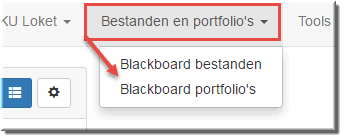 Maak eerst het portfolio, dat je als sjabloon aan je studenten wil aanbieden, helemaal klaar.
Maak eerst het portfolio, dat je als sjabloon aan je studenten wil aanbieden, helemaal klaar.- Klik in de portaalpagina van Toledo op de menu-knop 'Bestanden en portfolio's'
- Klik in het vervolgmenu op de optie 'Blackboard portfolio's', waardoor de pagina 'Mijn portfolio's' wordt geopend
- Klik op menu-optie 'Portfolio templates beheren', om de pagina 'Portfolio templates' te openen
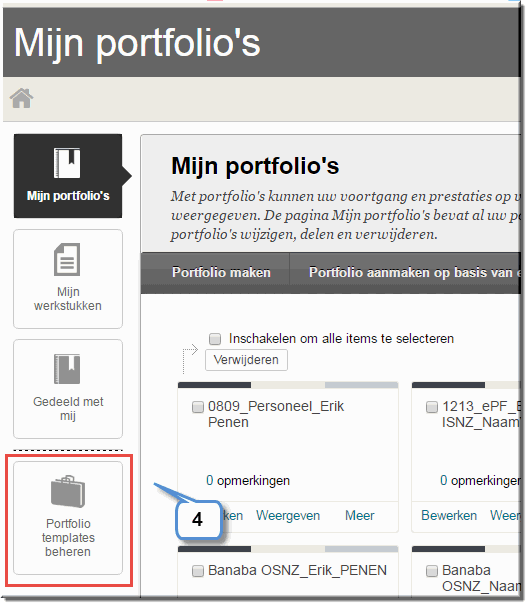
- Klik in de pagina 'Portfolio Templates' op de knop 'Template aanmaken'
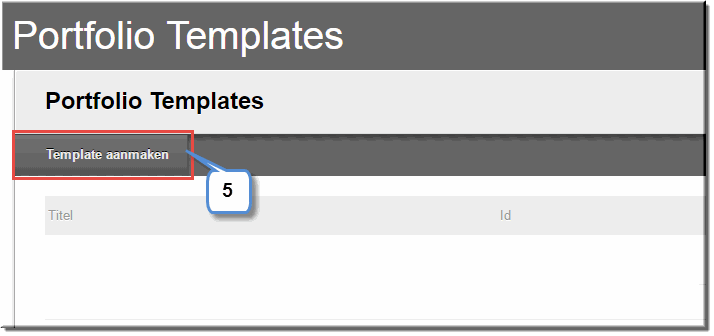
- In de daardoor geopende pagina 'Maak Portfolio Template' klik je de keuzelijst 'Portfolio' open en selecteer je jouw portfolio dat als basis voor het sjabloon moet dienen
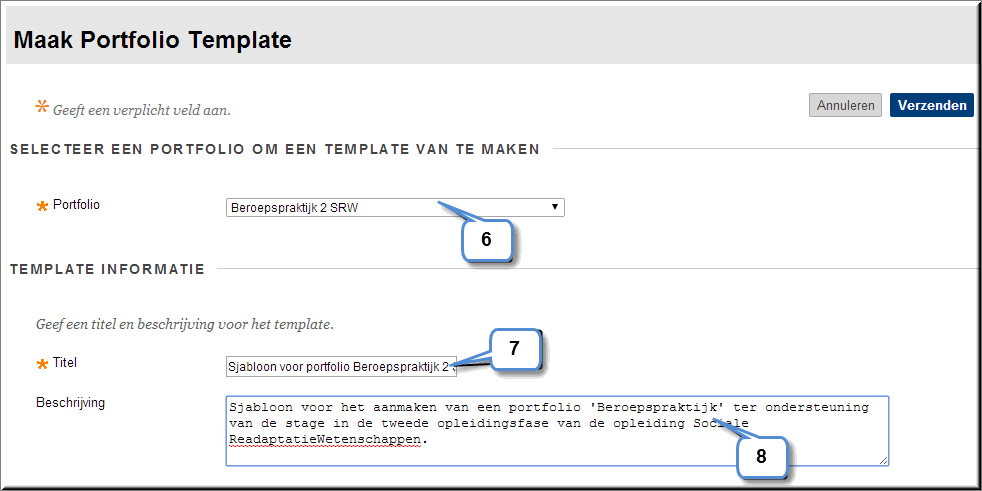
- Voer in het invoerveld 'Titel' een (herkenbare) naam in voor het portfolio-sjabloon
- Tik in het schrijfveld 'Beschrijving' optioneel een toelichting bij het sjabloon in zodat jij en je studenten het doel, inhoud,... van het sjabloon later makkelijk kunnen terugvinden
- Vink in de sectie 'Template aanbieden in' de selectievakjes van de Toledo-cursussen en -communities aan waarvan de leden straks je template moeten kunnen opladen

- Klik op knop 'Verzenden' om het sjabloon aan te maken
- Als het aanmaakproces goed verlopen is toont Toledo daaromtrent een melding
- Je nieuwe sjabloon verschijnt mee in de lijst met al je Portfolio Templates
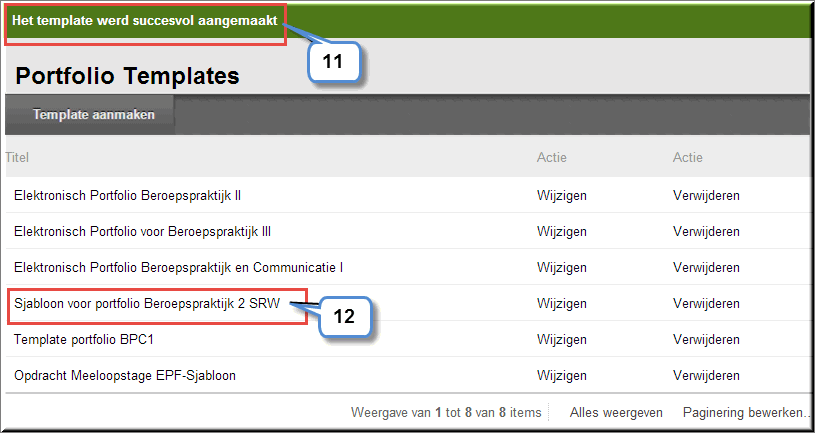
- Vanaf nu kunnen de studenten, die lid zijn de Toledo-cursussen en -communities die je zojuist hebt aangevinkt, in de pagina 'Portfolio toevoegen op basis van een template' je nieuwe portfolio-sjabloon terugvinden in de keuzelijst 'Template'
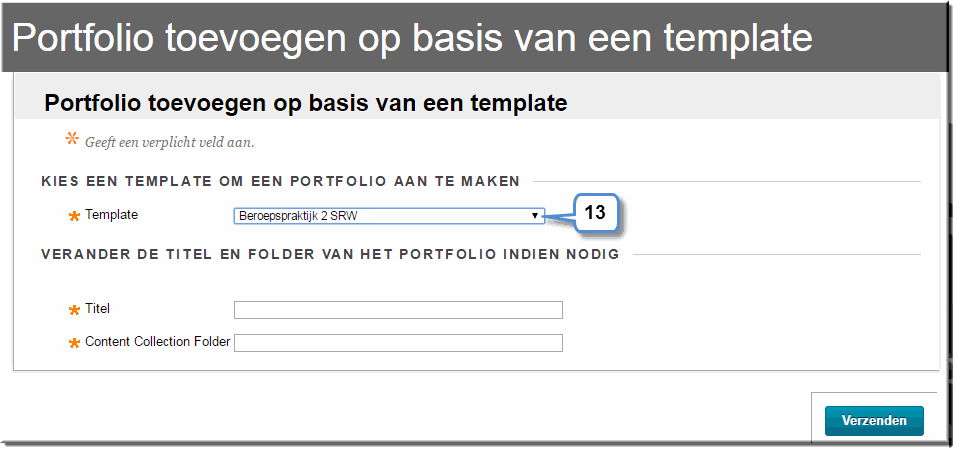
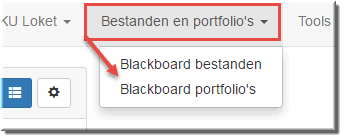 Wanneer je een eerder aangemaakt portfoliosjabloon wil aanpassen, dan kan dat als volgt:
Wanneer je een eerder aangemaakt portfoliosjabloon wil aanpassen, dan kan dat als volgt:
- Klik in de portaalpagina van Toledo op de menu-knop 'Bestanden en portfolio's'
- Klik in het vervolgmenu op de optie 'Blackboard portfolio's',
- Daardoor wordt de pagina 'Mijn portfolio's' geopend
- Klik op de menu-optie 'Portfolio templates beheren', om de pagina 'Portfolio templates' te openen
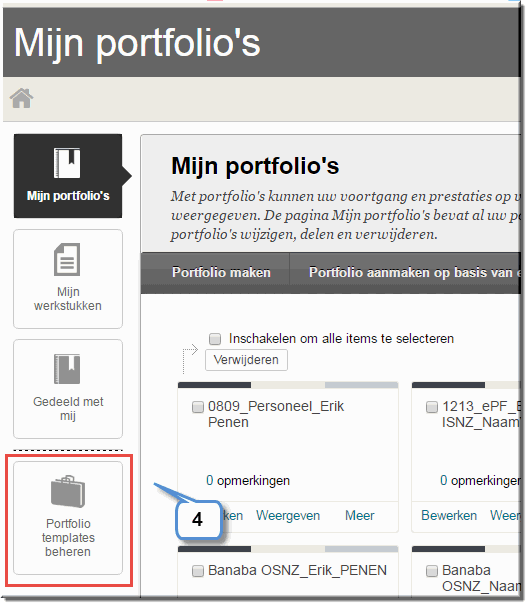
- Toledo opent opnieuw de pagina 'Portfolio templates', waarin al je aangemaakte portfolio-sjablonen worden opgelijst
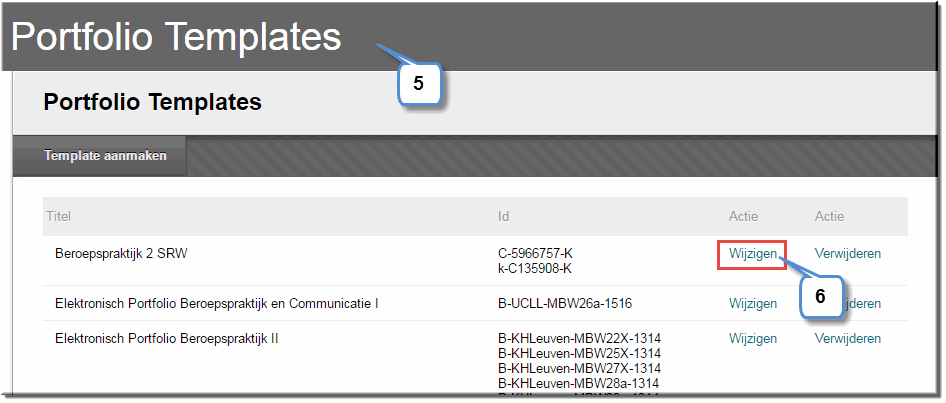
- Klik op de knop 'Wijzigen' achter het portfolio-sjabloon dat je wil aanpassen, waardoor Toledo de pagina 'Pas Portfolio Template Aan' opent
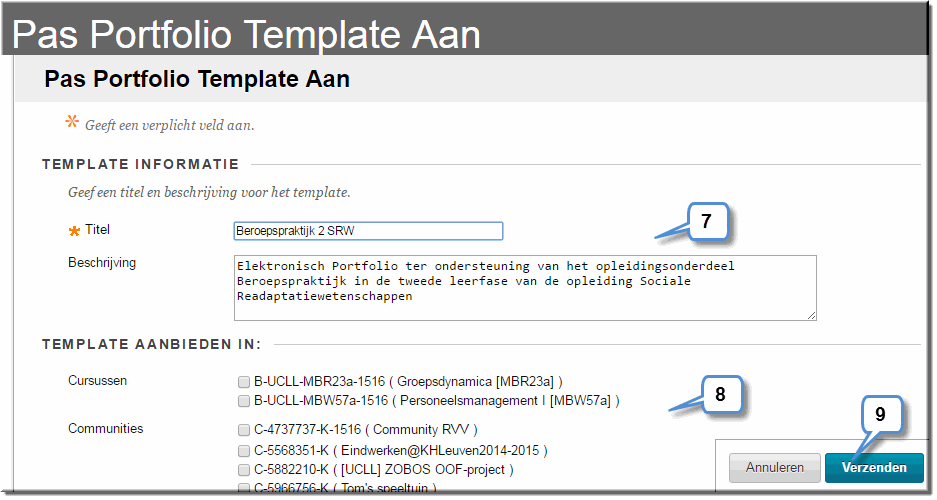
- Wijzig desgewenst de titel en de beschrijving van het portfolio-sjabloon
- Selecteer eventueel andere of bijkomende Toledo-cursussen en -communities, waarmee je het sjabloon wil delen
- Klik op de knop 'Verzenden' wanneer je daarmee klaar bent
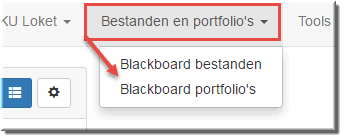 Klik in de portaalpagina van Toledo op de menu-knop 'Bestanden en portfolio's'
Klik in de portaalpagina van Toledo op de menu-knop 'Bestanden en portfolio's'- Klik in het vervolgmenu op de optie 'Blackboard portfolio's'
- Daardoor wordt de pagina 'Mijn portfolio's' geopend
- Klik op de menu-optie 'Portfolio templates beheren'
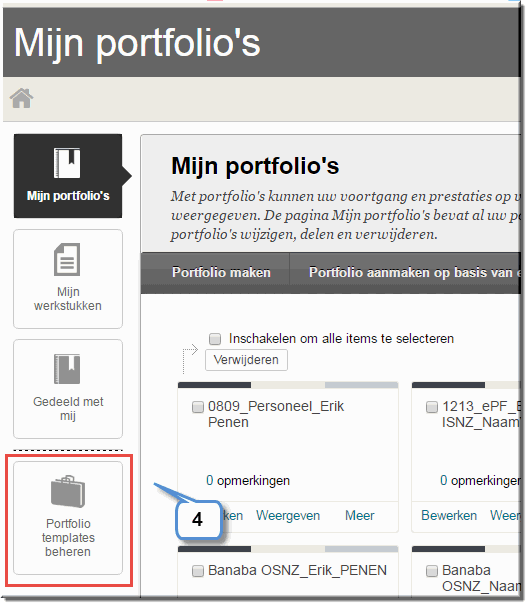
- Toledo opent opnieuw de pagina 'Portfolio templates', waarin al je aangemaakte portfolio-sjablonen worden opgelijst
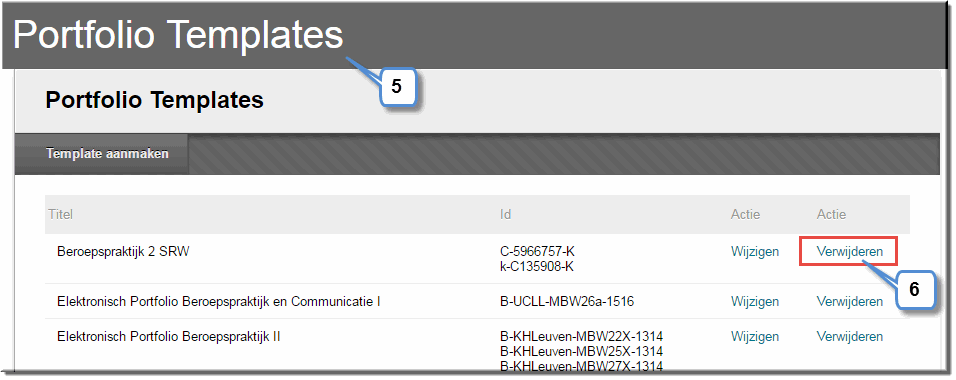
- Klik op de knop 'Verwijderen' achter het portfolio-sjabloon dat moet worden verwijderd
OPGELET: de verwijdering van het sjabloon wordt door Toledo onmiddellijk uitgevoerd, zonder vraag om bevestiging. Deze verwijdering is daarenboven onherroepelijk en kan niet ongedaan worden gemaakt!



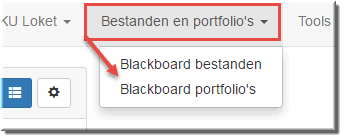 Maak eerst het portfolio, dat je als sjabloon aan je studenten wil aanbieden, helemaal klaar.
Maak eerst het portfolio, dat je als sjabloon aan je studenten wil aanbieden, helemaal klaar.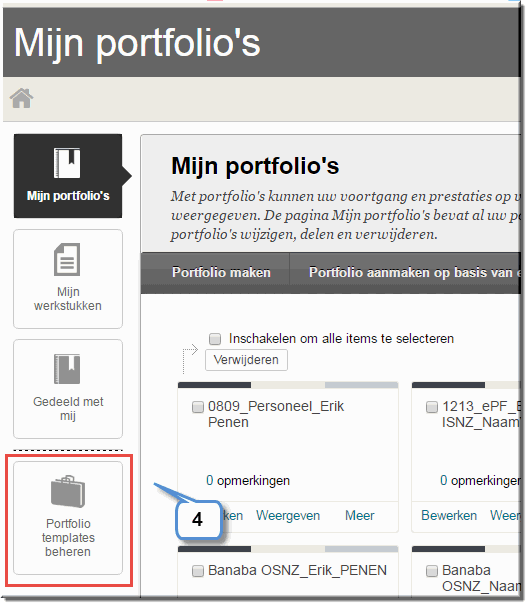
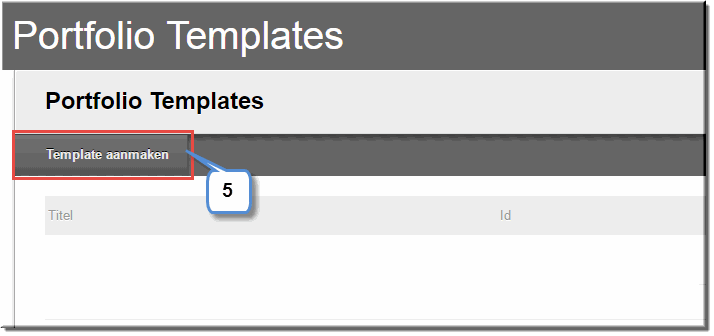
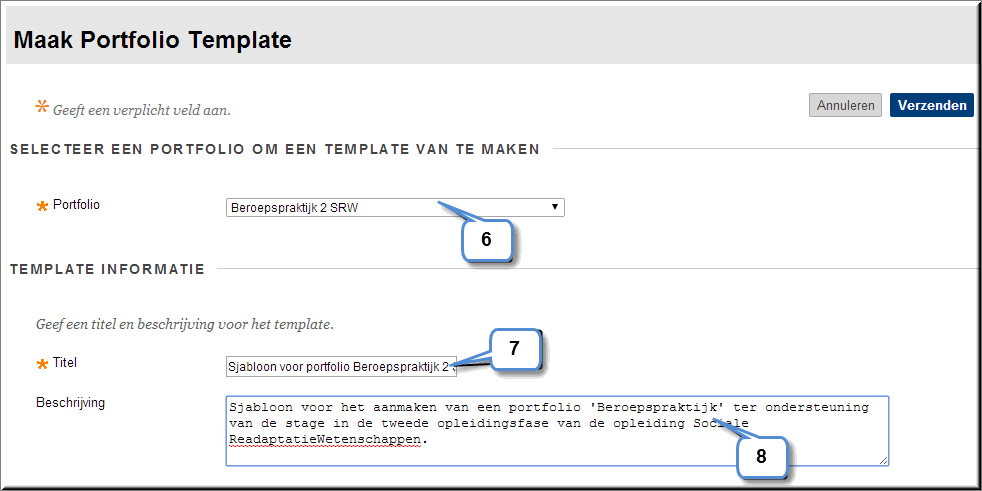

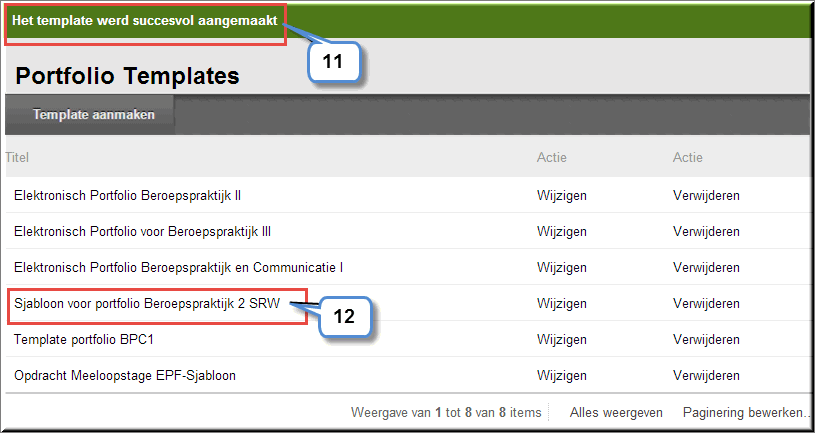
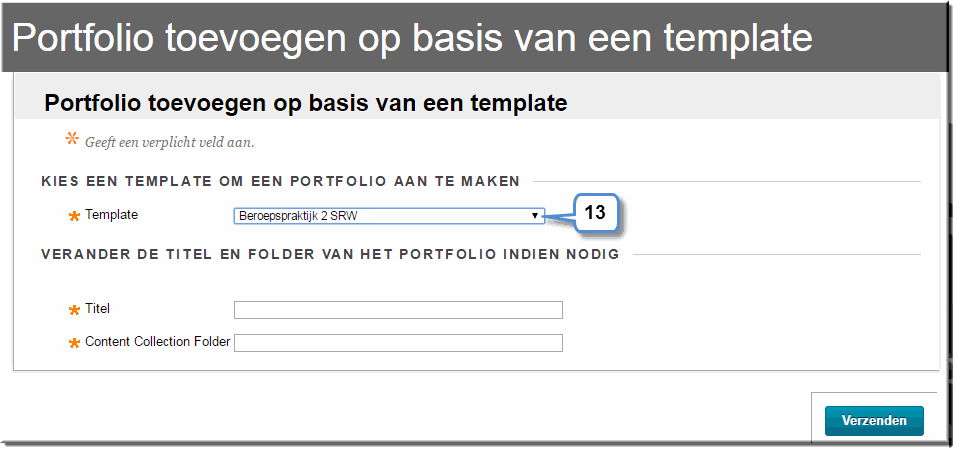
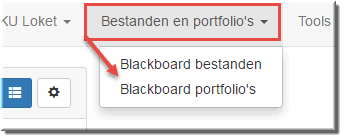 Wanneer je een eerder aangemaakt portfoliosjabloon wil aanpassen, dan kan dat als volgt:
Wanneer je een eerder aangemaakt portfoliosjabloon wil aanpassen, dan kan dat als volgt: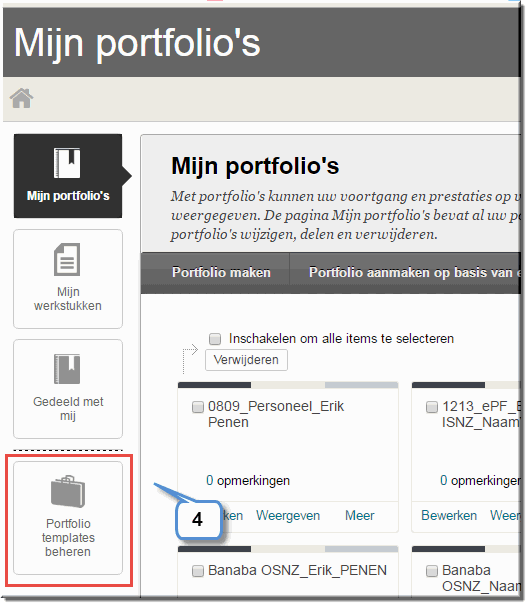
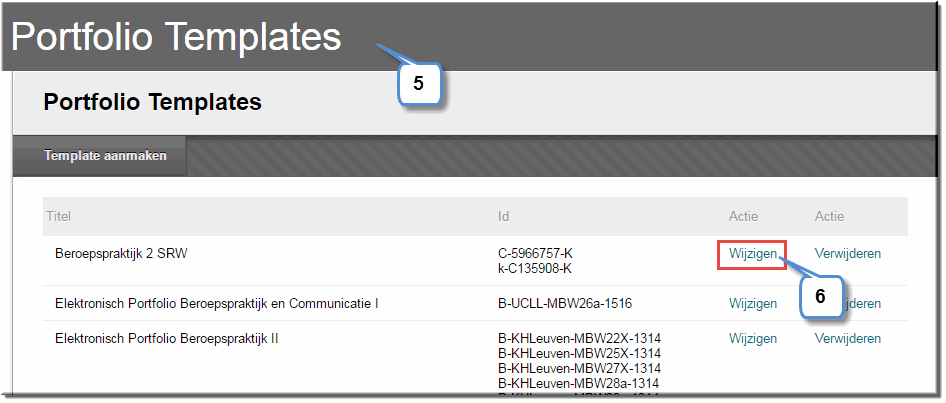
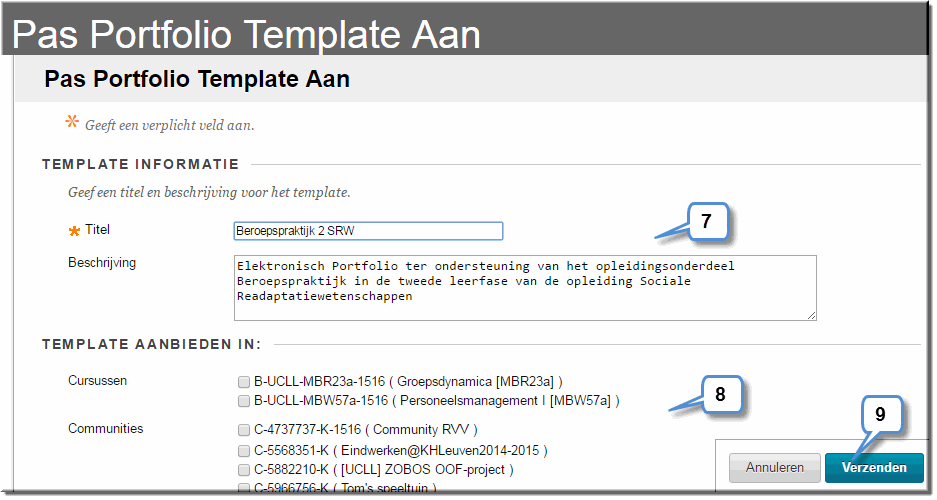
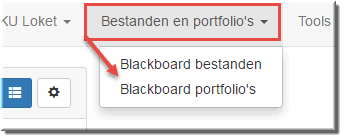 Klik in de portaalpagina van Toledo op de menu-knop 'Bestanden en portfolio's'
Klik in de portaalpagina van Toledo op de menu-knop 'Bestanden en portfolio's'